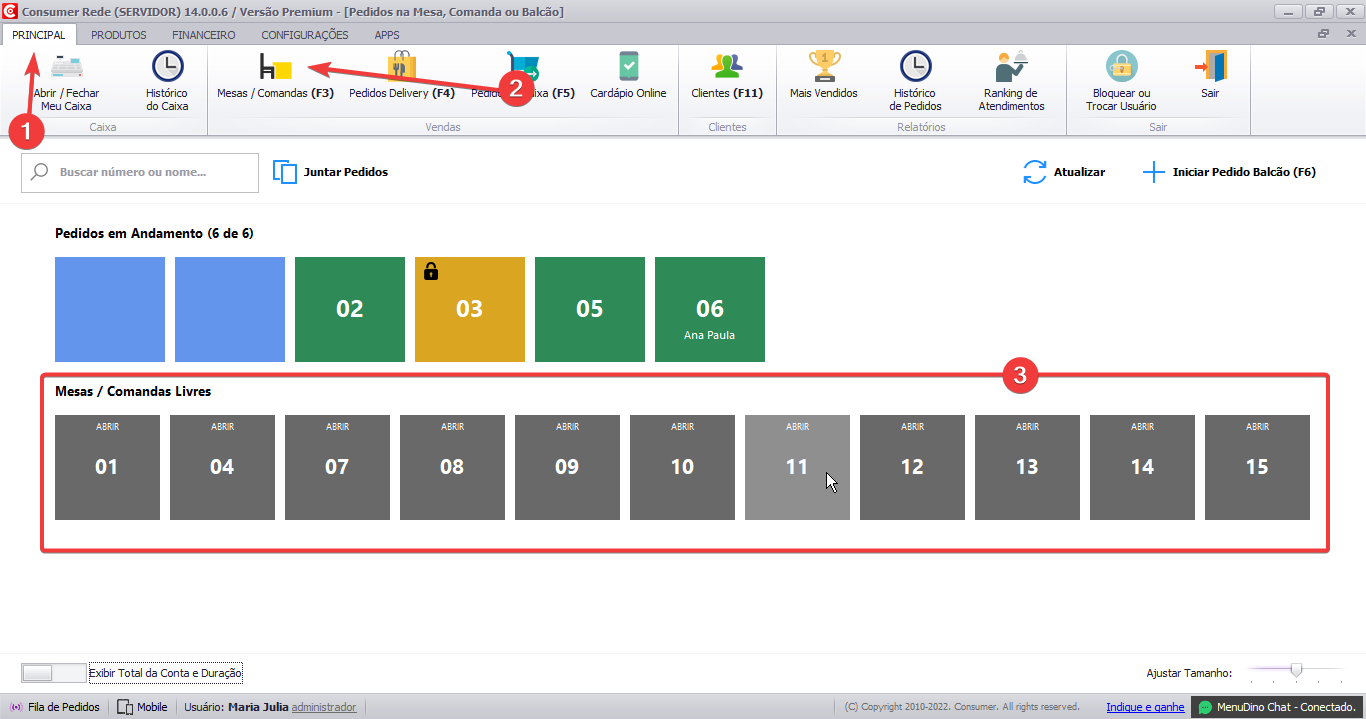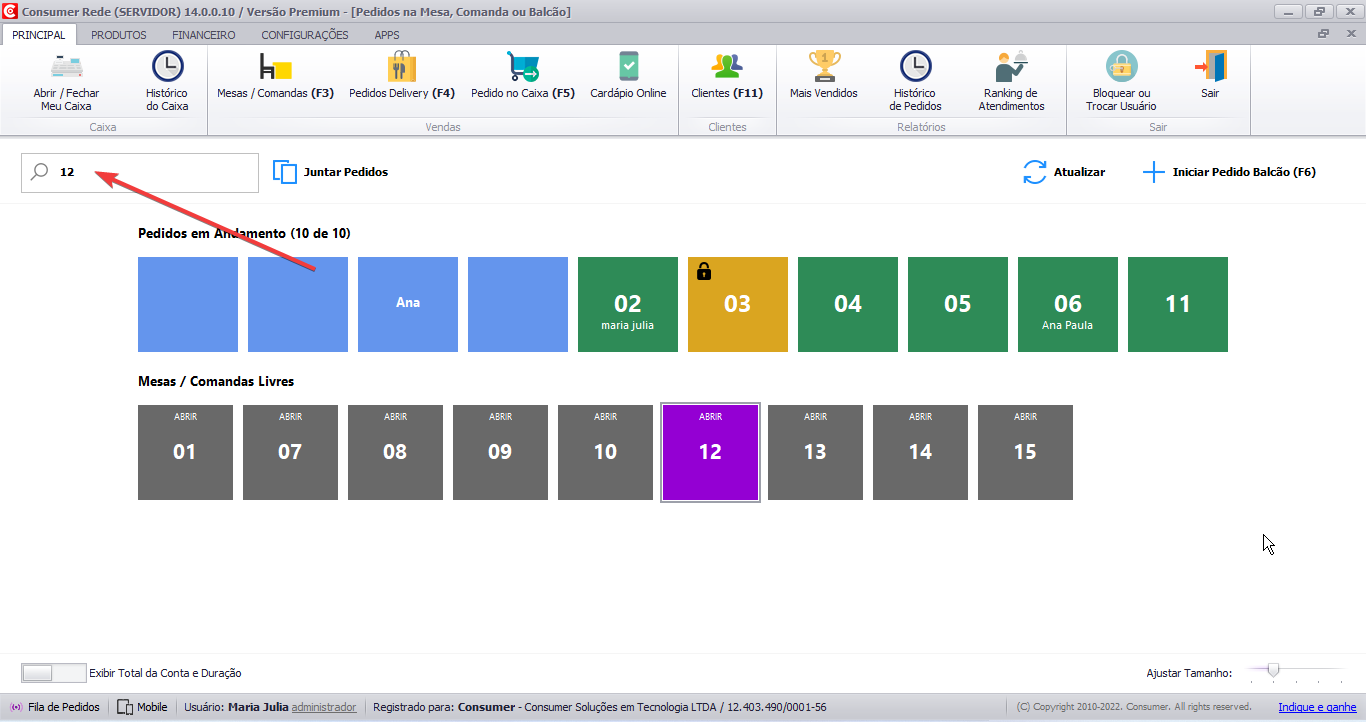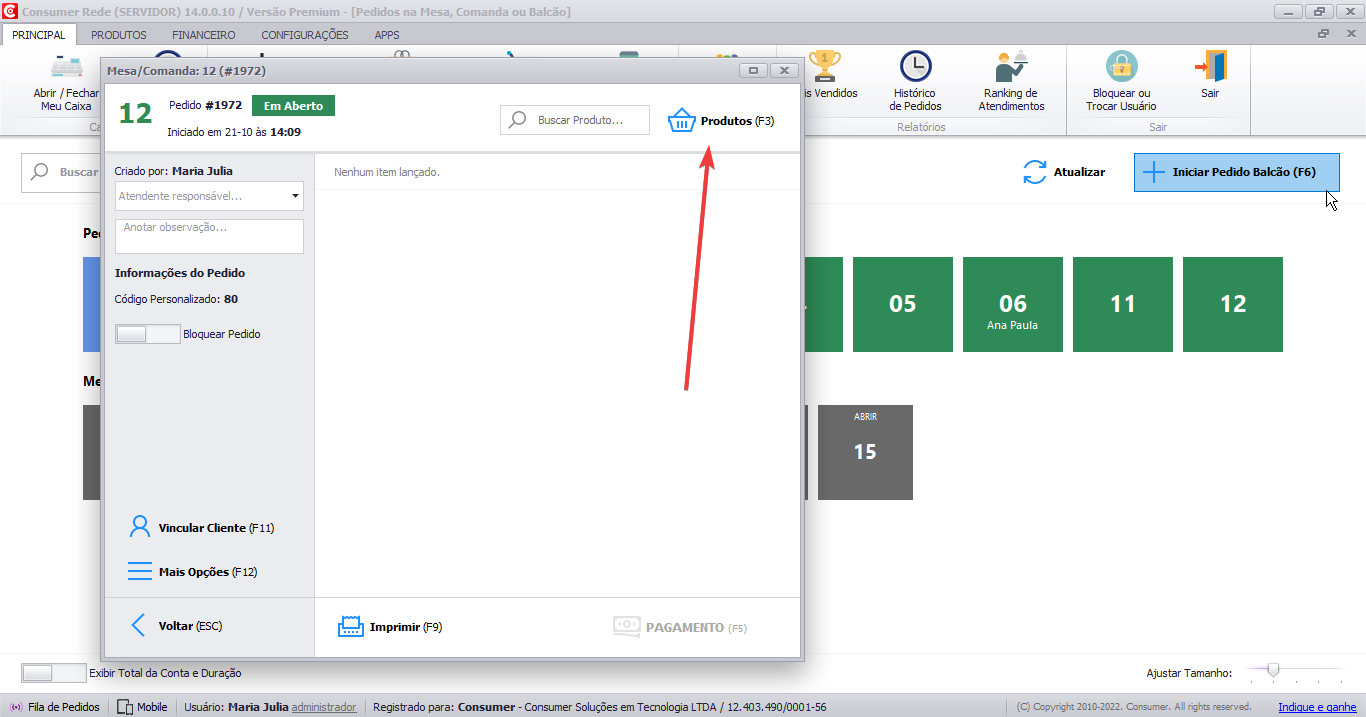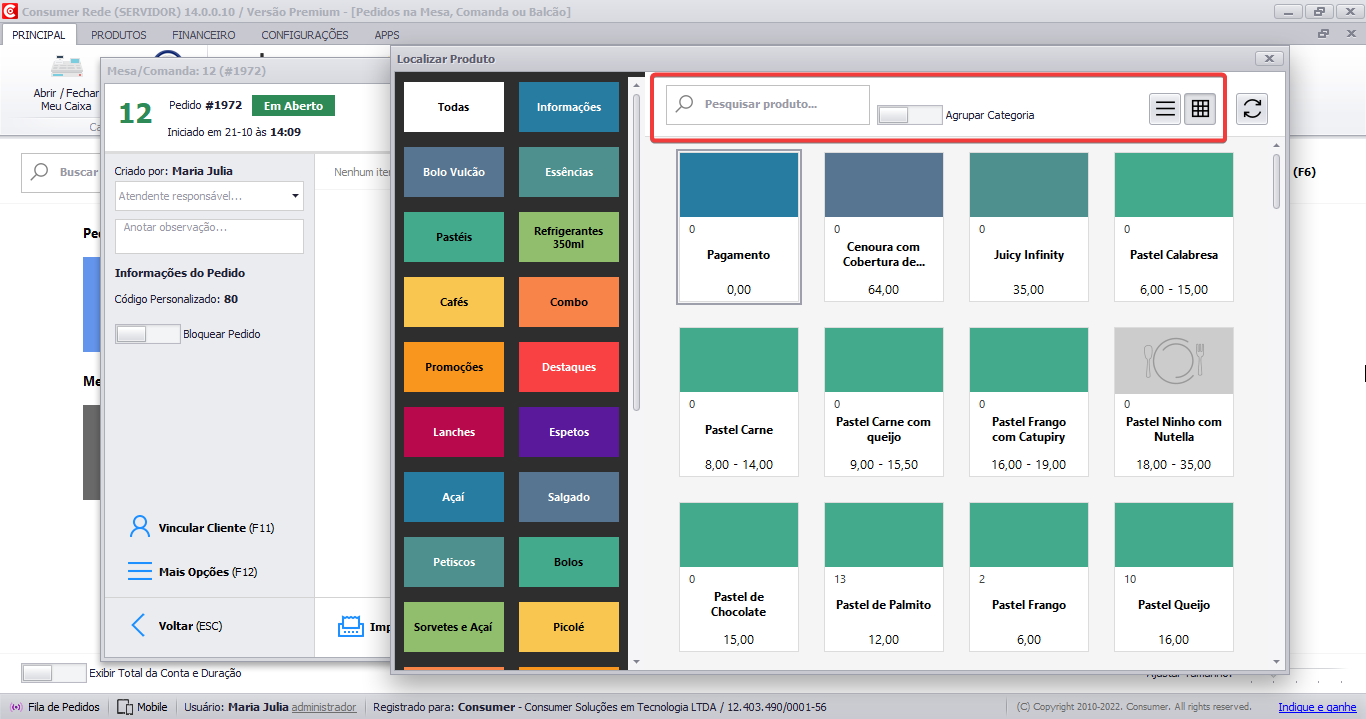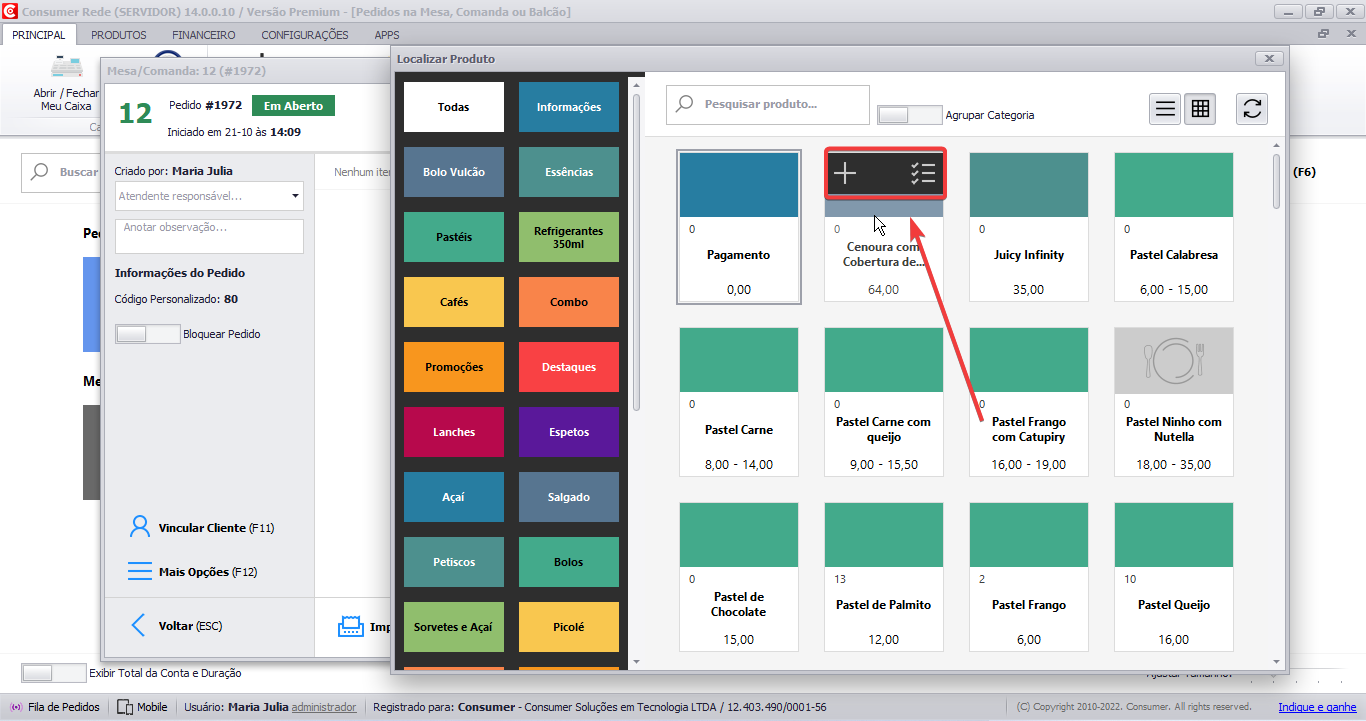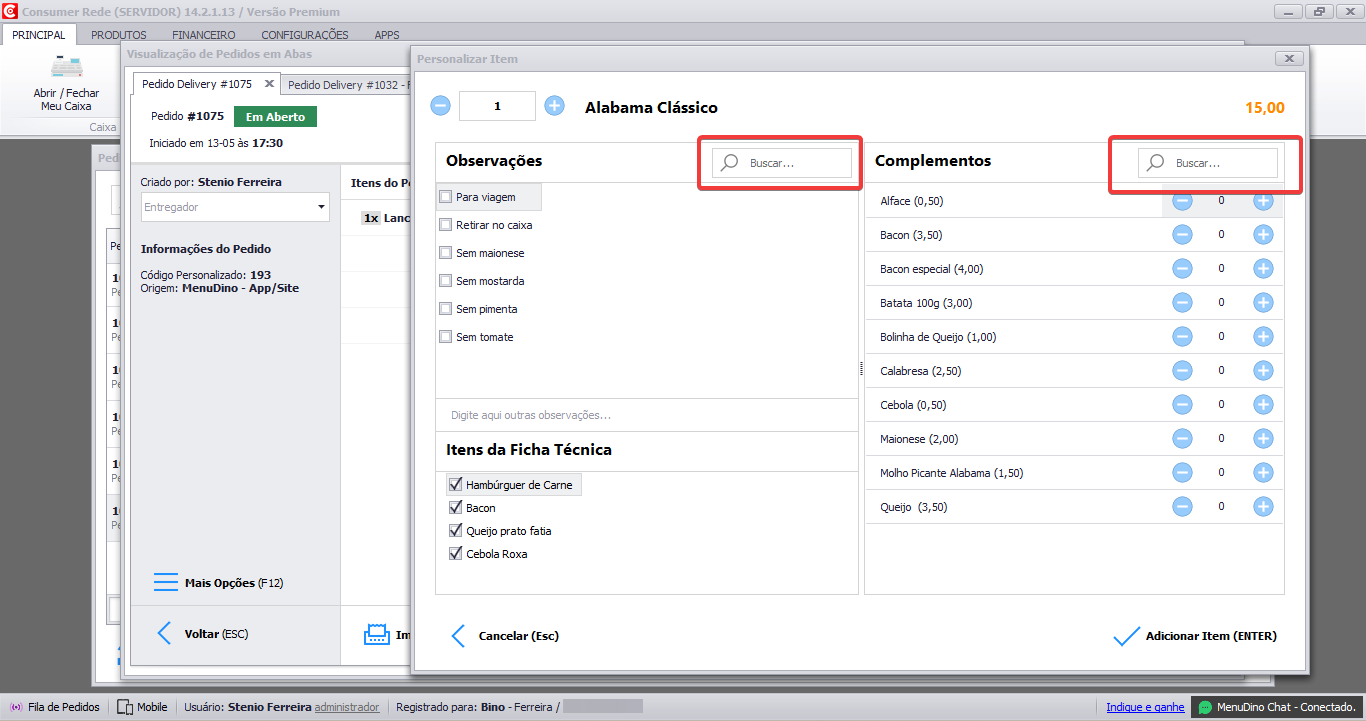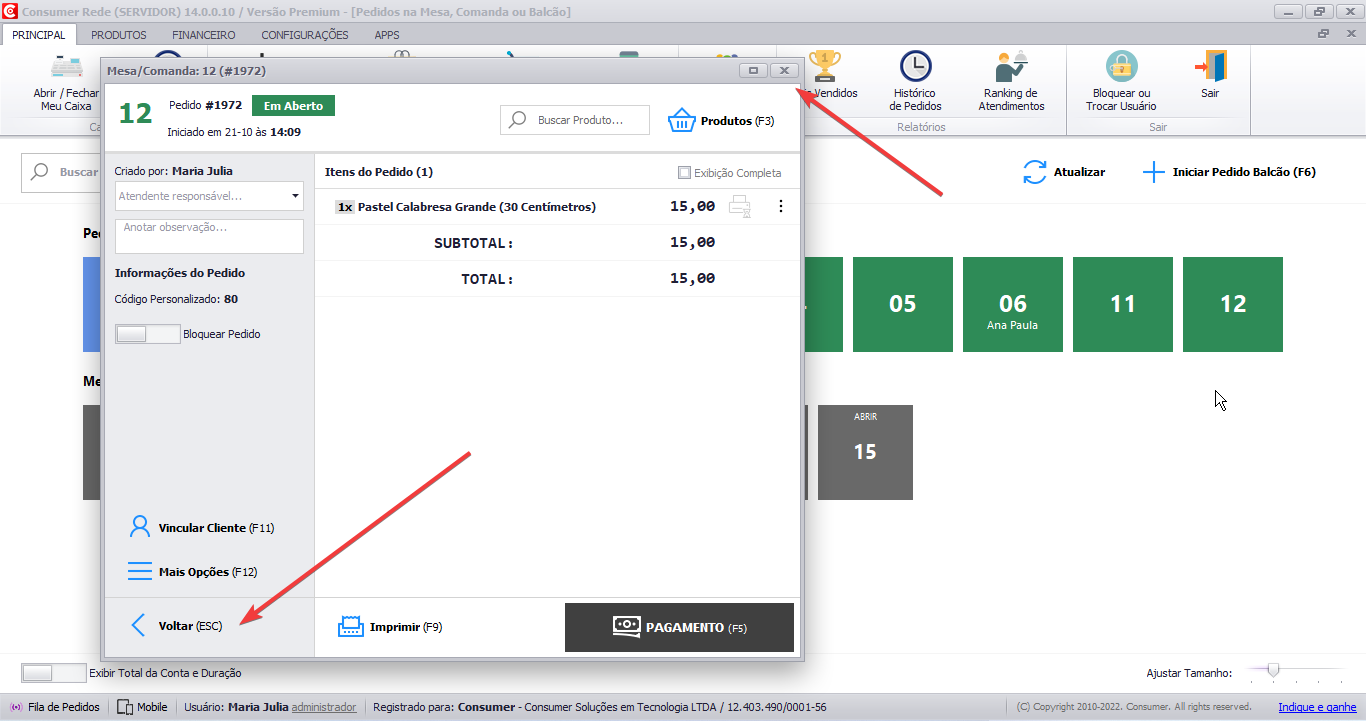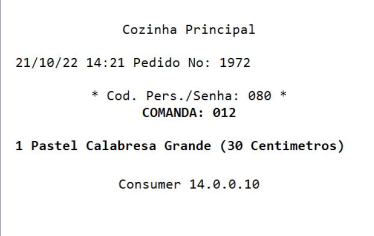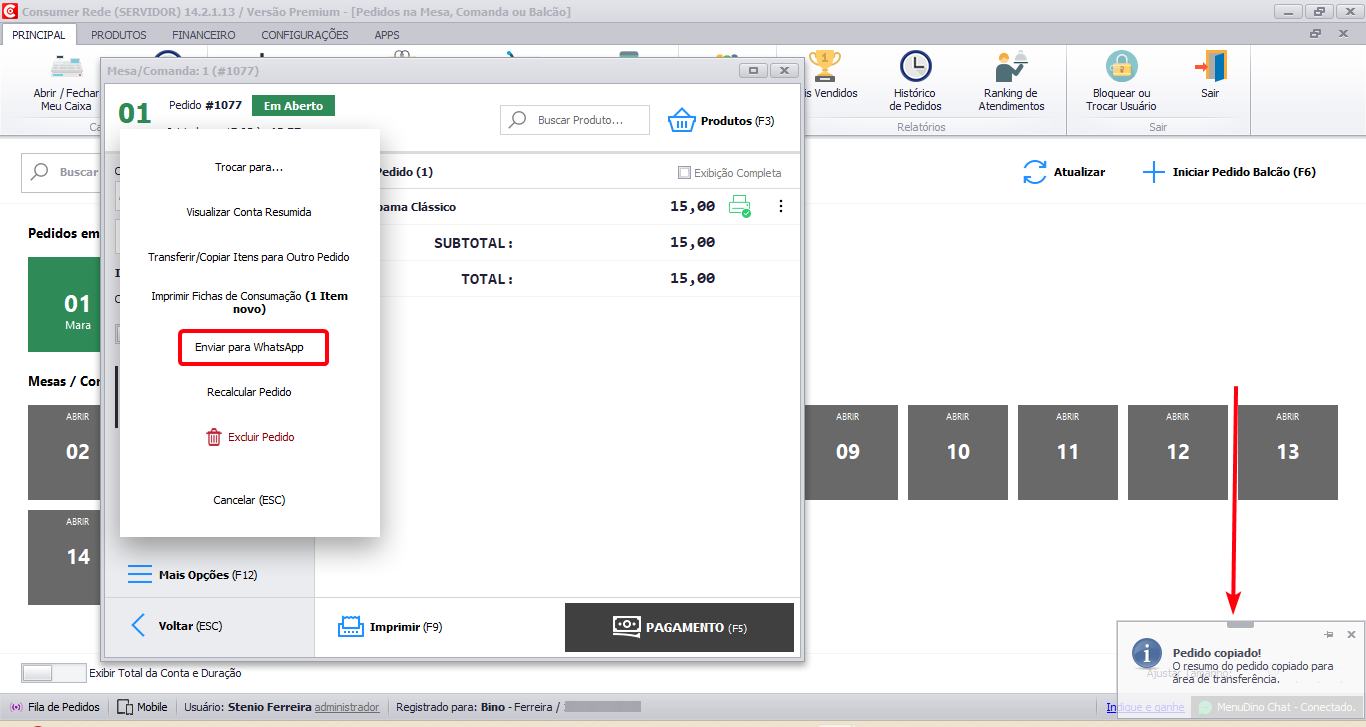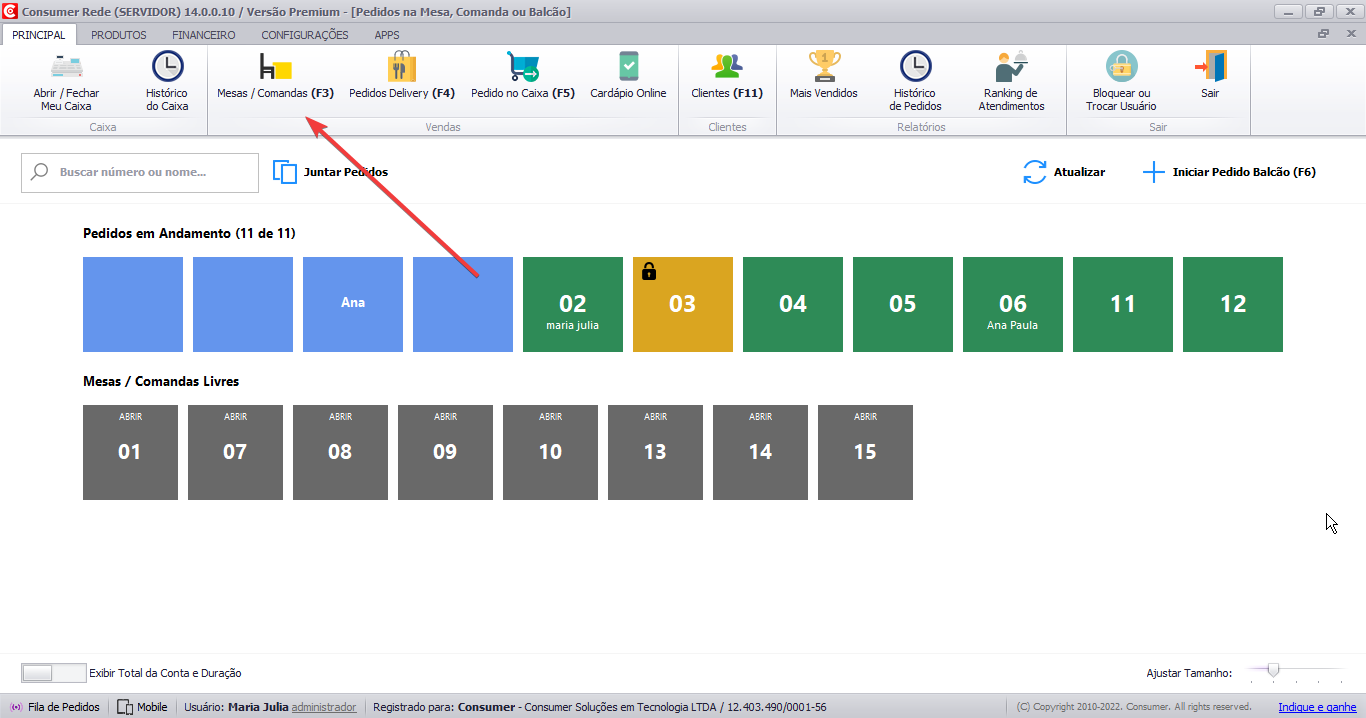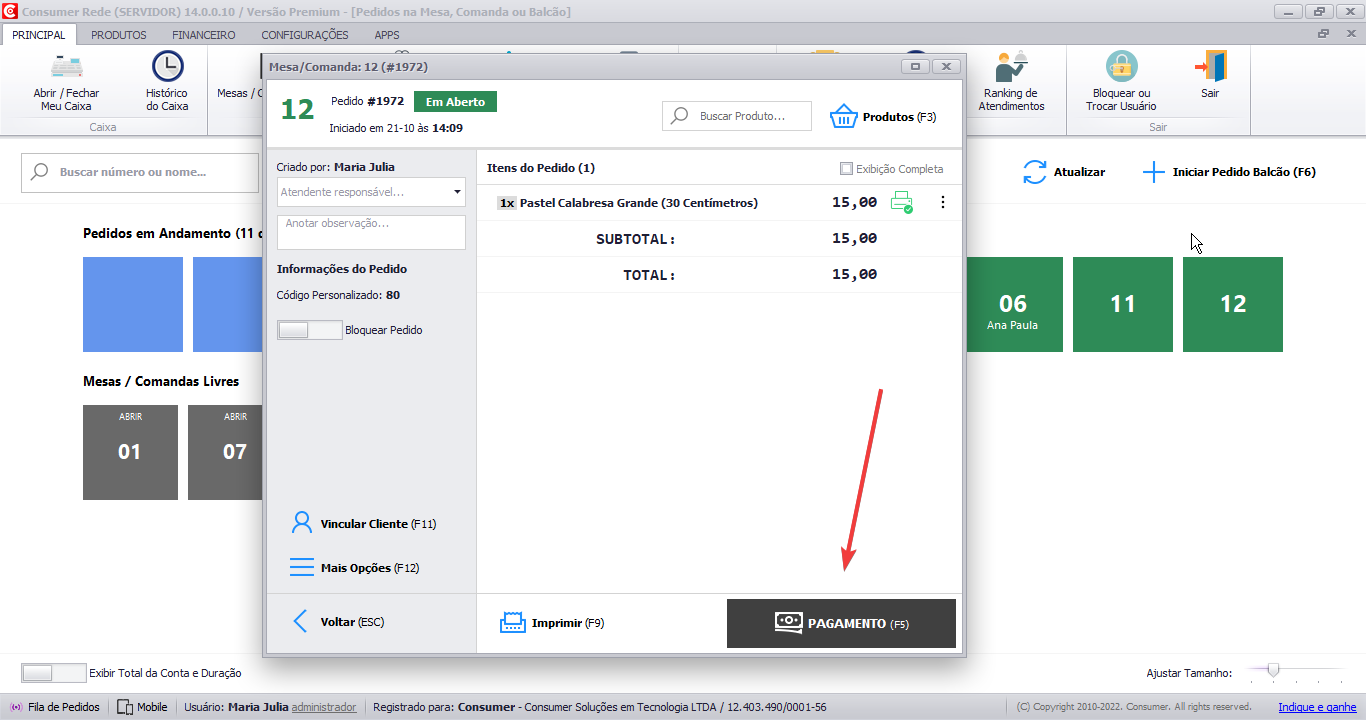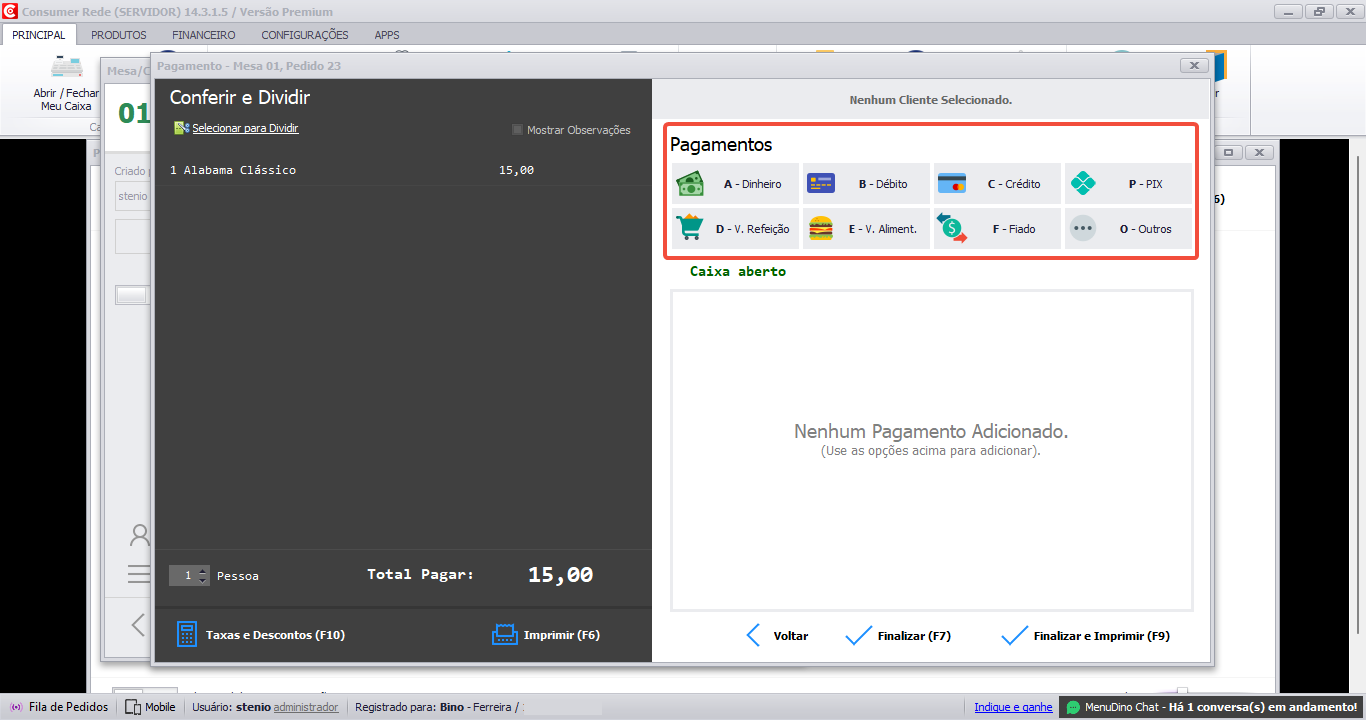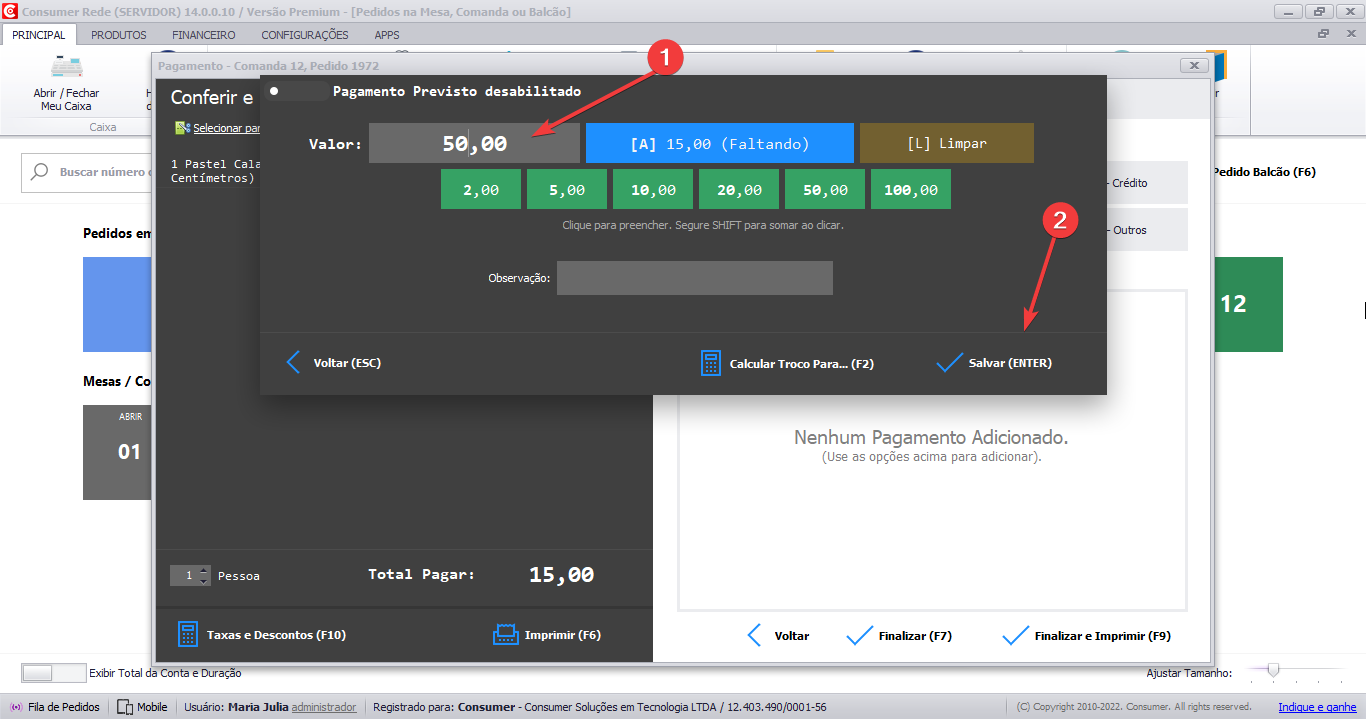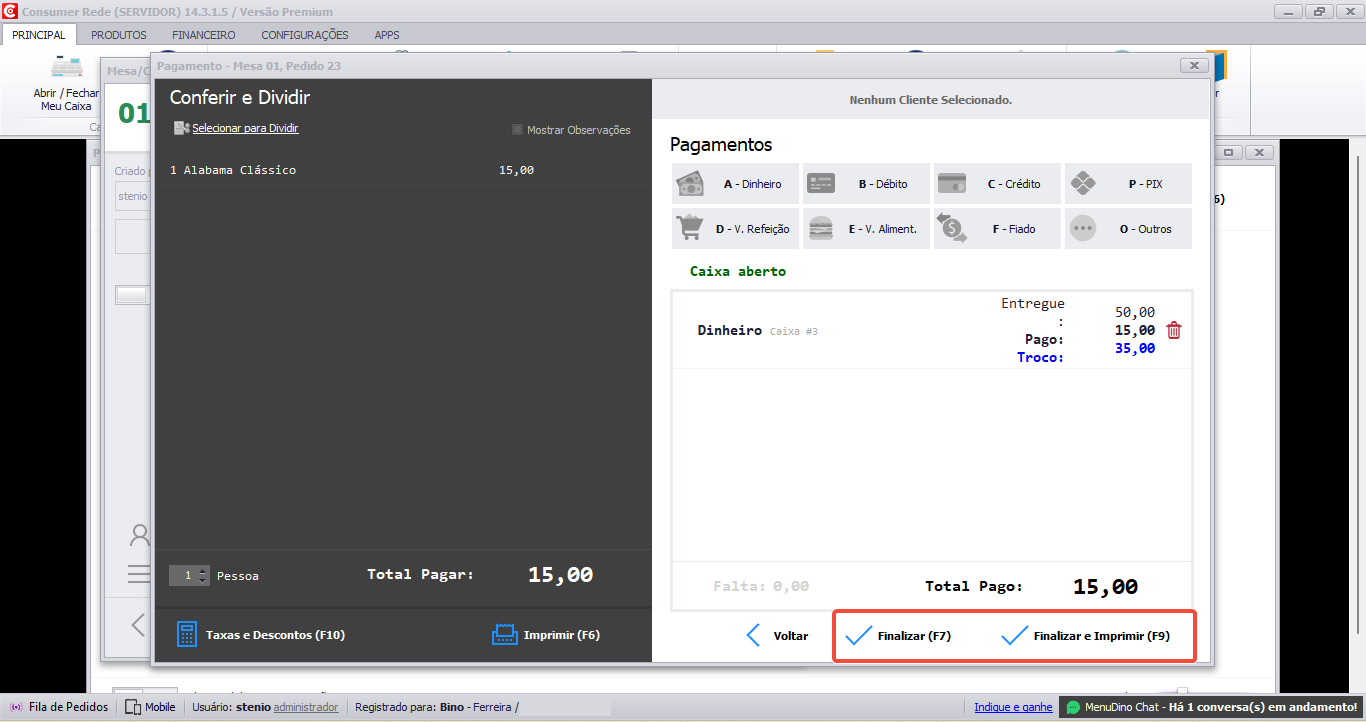Introdução
O pedido por Mesas e Comandas é recomendado para estabelecimentos que trabalham com atendimento presencial, separando as contas por mesas ou números de comanda.
Esse tipo de atendimento pode ser feito com um único computador ou com computadores em rede e também é integrado a tablets e celulares.
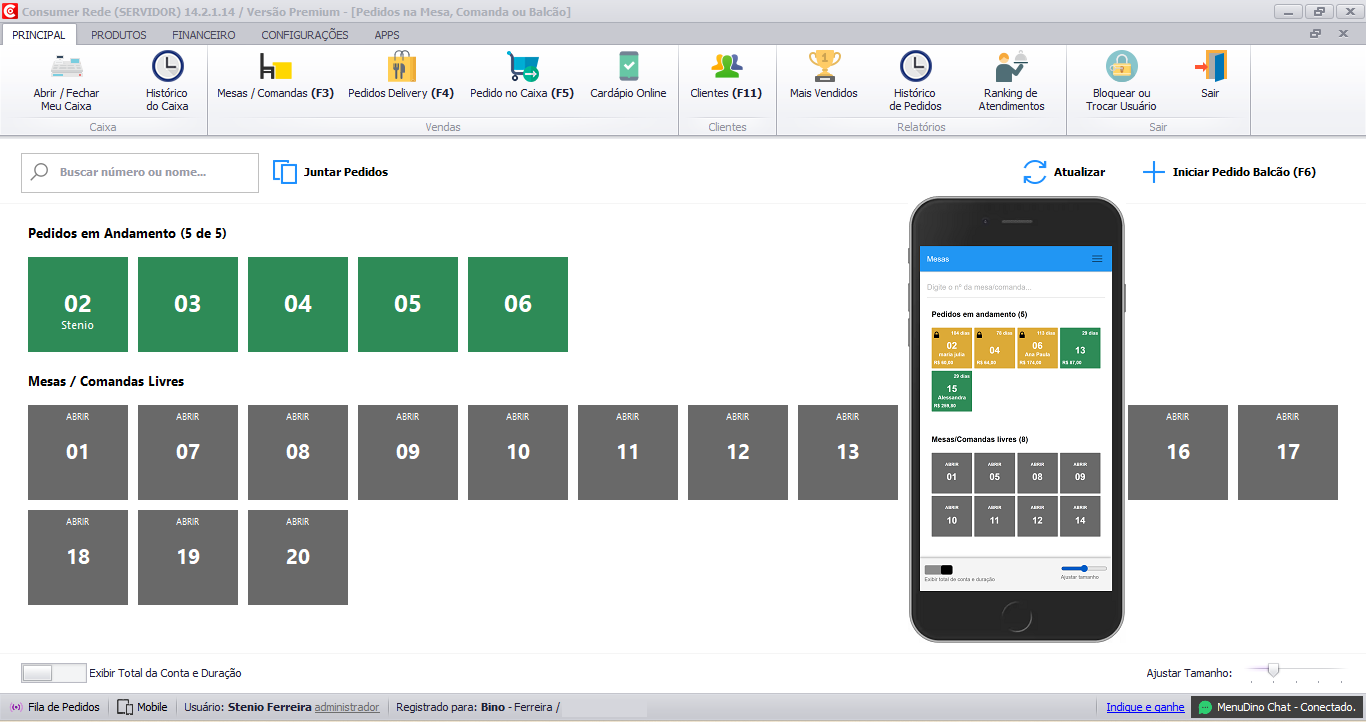
.
Passo a Passo
O primeiro passo é abrir o Programa Consumer e acessar o módulo Principal -> Mesas/ Comandas e clicar sobre o número da mesa/comanda do cliente para iniciar um novo pedido:
.
Ou, se preferir, digite o número da Mesa/Comanda do cliente e depois clique na tecla Enter do seu teclado:
.
Depois de escolher uma Mesa/Comanda, na tela do pedido, clique na opção Produtos (F3):
Na tela dos produtos, escolha os que vai adicionar ao pedido. Para facilitar a busca, você pode pesquisar pelo nome do item e até mesmo personalizar o modo de visualização (lista ou ícones quadrados):
.
Nesta tela é possível buscar pelo nome dos complementos e observações:
Também é possível gerar um resumo do pedido para ser enviado para o WhatsApp do cliente, basta clicar em Mais Opções, e em seguida clicar em Enviar para WhatsApp, os campos “Telefone” ou “Celular” precisam estar preenchidos no cadastro do cliente, se ambos estiverem preenchidos o sistema dará prioridade ao envio através do número “Celular”.
Você será redirecionado diretamente ao WhatsApp Web para envio da confirmação. Caso não haja número de celular no cadastro do cliente, o texto de confirmação será copiado e você mesmo poderá enviar como mensagem.
O pedido realizado na mesa ou comanda pode ser consultado a qualquer momento no mapa, e novos lançamentos podem ser feitos, veja:
.
.
Teclas de Atalho
Veja no vídeo abaixo como fazer o lançamento com teclas de atalho e agilizar seus processos com o Programa Consumer.
Fácil e inovador! O Consumer é desenvolvido com carinho para você ter apoio de qualidade na hora de gerenciar o seu negócio.
.